アスメルでシナリオ(ステップメール)新規作成の一連の流れと特電法

アスメルでシナリオ新規作成の一連の流れを特電法の記載やその他注意事項など説明します。
シナリオとはステップメールの事で、企画や読者の属性ごとに分けて作っておく事で必要な分だけ送る事が可能となります。
アスメルに関しては、初心者におすすめする理由などを別動画記事で説明していますので、知りたい方はそちらから参照して下さい。
アスメルの管理画面を開いたら、左側のメニューから「シナリオ新規作成」をクリック。
新規作成画面が開きますので、各項目を入力します。
赤い※印が付いた項目は必ず入力しましょう。
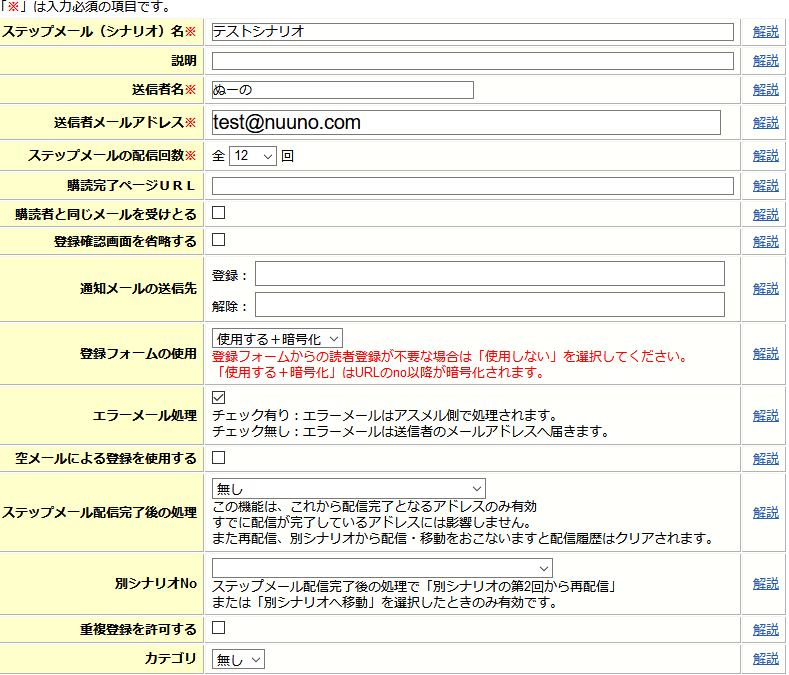
一番上のシナリオ名は、登録フォーム画面などで表示されるものになります。
送信者メールアドレスは独自ドメインアドレスを設定して下さい。
独自ドメインメールアドレスの取得方法は別の動画記事で詳しく説明していますので、まだの方は先に参照して下さい。
(リンクをクリックすると新規ウィンドウで開きます。)
ステップメールの配信回数は最大で366回まで設定が出来ます。
重複登録についてですが、こちらをお問い合わせフォーム的な使い方をする場合はチェックを入れておきましょう。
それ以外だと基本的にはチェックを外しておきます。
今設定した項目に関しては、後で変更が可能です。
入力が完了したら、まだ設定項目がありますので、下にスクロールをします。
次に登録フォームに表示させる項目の選択です。メールアドレス以外は任意となります。
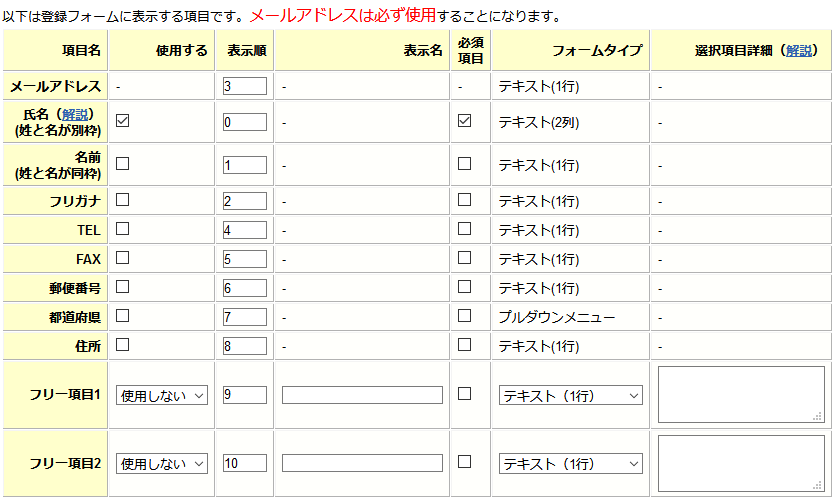
登録フォームで必須の項目にしたい場合は、それぞれチェックを入れ、「必須項目」にもチェックを入れておく事で記入漏れ時に登録がされないようにできます。
あとは、フリー項目で登録時の一言ですとか、そういうった文言の入力を促す事もかのうです。
入力が完了したら、一番下までスクロールをして「設定」をクリックして下さい。
これでシナリオ管理画面内に作成したシナリオが表示されるようになりますので、「設定」をクリック

各種設定項目が表示されますので、必要に応じて設定していきましょう。
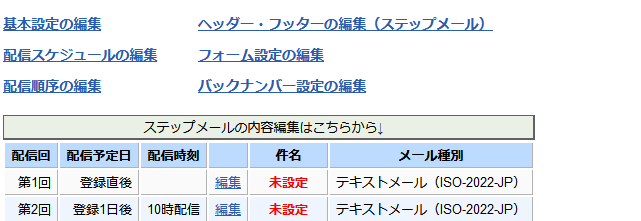
配信スケジュールの編集では、配信予定日、配信時刻の変更が行えます。
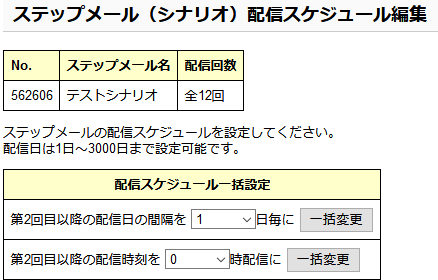
実際のメールの内容に関しては、こちらの編集から入力します。
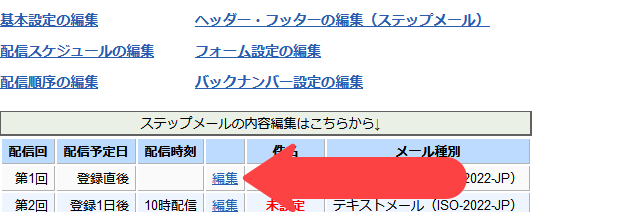
ちなみに、件名と本文が空欄の場合は送信されません。
次にフッター(メルマガ本文後の文章)の編集です。
メールマガジンを発行する際に、「特定電子メール法」を守る必要があります。
詳しい説明は省きますが、ヘッダー・フッターの編集(ステップメール)をクリックして、テキストメール用フッター内に
- 送信者情報(名称でも可)
- お問い合わせ先
- 配信解除URL
- 特定電子メール法に基づく表記
(本名or会社名、住所、連絡先)
を記載する必要があります。
特電法に基づく表記に関しては、フッターには直接記載せずに特電法に基づく表記が記載してあるページのURLを貼るのでもOKです。
詳しくは特定電子メールの送信の適正化等に関する法律(消費者庁)を参照して下さい。
こんな感じで編集したものを、テキストメール用フッターに貼り付けておきましょう。
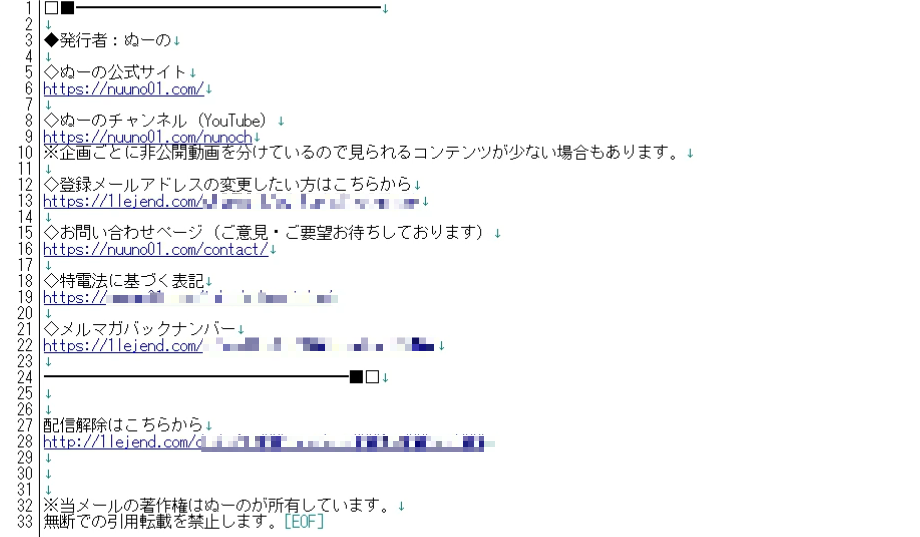
ちなみに、自宅の住所で仕事をしておりプライベートなので住所バレが嫌だという方は、バーチャルオフィスというサービスがあります。
月額5000円以下で借りられる所が増えているので、必要経費だと思って契約しておきましょう。
あなたがお住まいの地域名+バーチャルオフィスで検索すると色々と出てきますので比較しておいて下さい。
最後に、SPFレコードについて説明をします。
アスメルは到着率が高いメルマガスタンドですが、更に到着率を上げるにはSPFレコードという、簡単に言うと、この送信ドメインはなりすましではないですよという設定を行う必要があります。
コチラに関してはレンタルサーバー毎に設定方法が変わりますのでアスメル公式のリンクを参照して下さい。
- SPFレコードの公開
→https://asumeru.net/spf-record
難しいなと感じる場合は、アスメルの場合は無料でSPFレコードの代行設置サポートが行われていますので、そちらのリンクも併せて貼っておきます。
- 【無料】SPFレコードの代行設置サービス
→https://asumeru.net/spf-setting









